Solid Commander怎么提取PDF文档文字?Solid Commander这款软件为用户提供了很多非常便捷的功能,包括转换PDF文件的格式和提取PDF文档文本的功能,用户可以通过这一款软件来很好的处理自己的PDF文件,接下来正软小编将带大家一起学习,希望大家喜欢。
Solid Commander提取PDF文档文字的操作步骤
很多时候如果用户需要单独获取PDF文档中的文本内容的话就可以通过这款软件来进行提取,介于有的用户没有使用过这款软件,不知道要如何操作,小编就来跟大家分享一下使用Solid Commander提取PDF文档文字的操作方法吧,有需要的朋友不妨一起来看看这篇方法教程,希望能够对大家有所帮助。

1.首先第一步我们打开软件之后在软件界面中找到提取文本这个功能按钮,然后点击进入到这个功能当中。
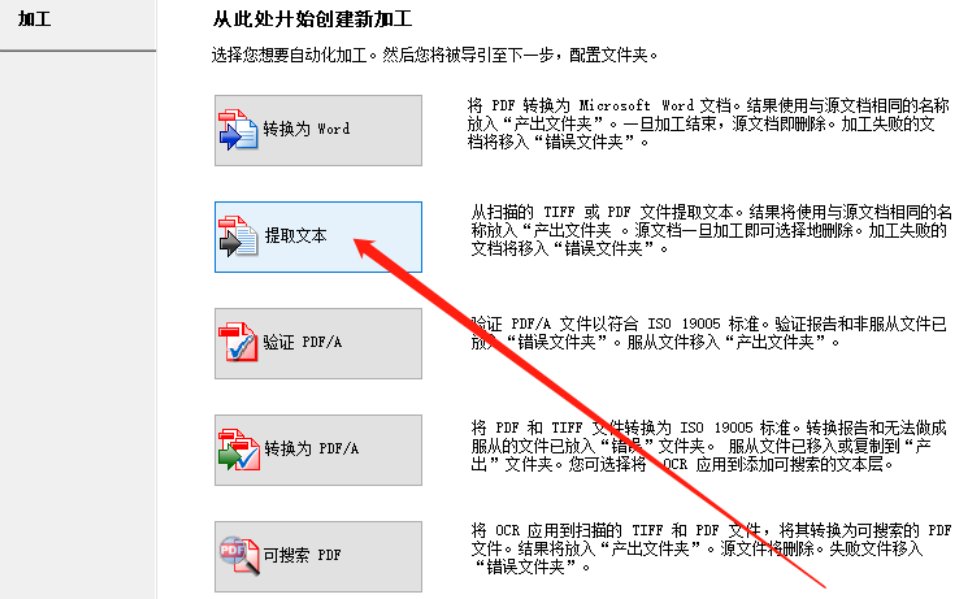
2.进入到提取文本的功能界面之后,我们在界面配置中点击源文件夹按钮,如下图中所示,点击之后添加PDF文件所在的文件夹。
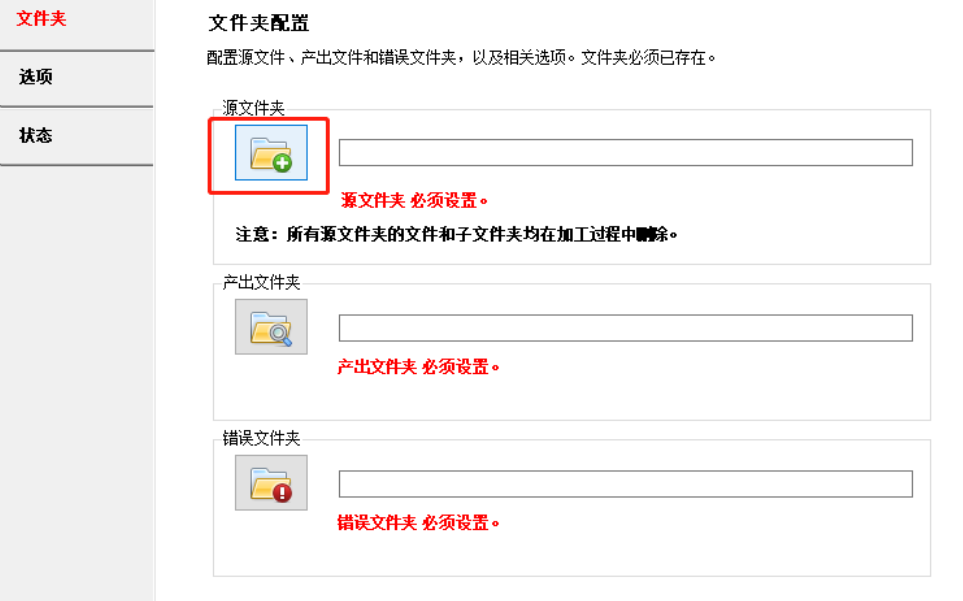
3.点击源文件夹按钮之后,会打开一个选择文件夹的界面,在这个界面中选中要提取文字的PDF文件所在的文件夹之后,点击右下角的确定按钮。

4.紧接着下一步是选择产出文件夹,也就是提取出来的文字文件保存在哪一个文件夹中,我们在这里选择自己想要的输出路径即可。
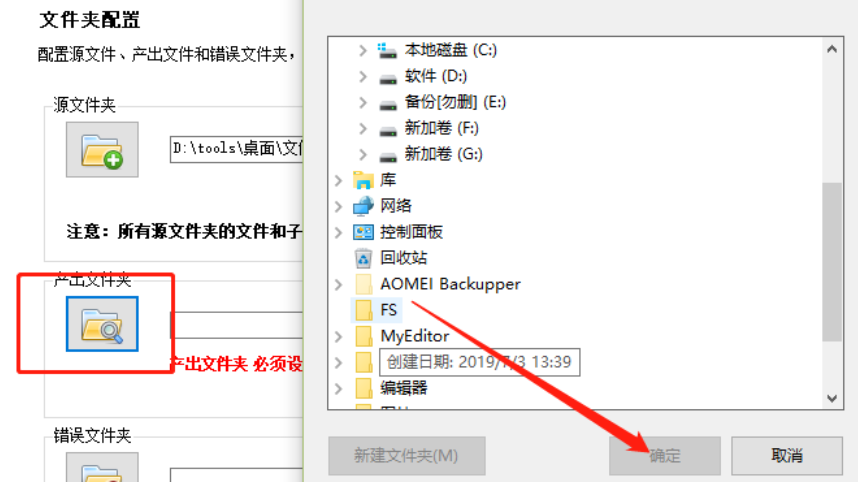
5.然后我们在左边列表中切换到选项这个界面中,然后在右边的提取文本模块里面选择自己想要使用的OCR识别方式,如下图中所示。
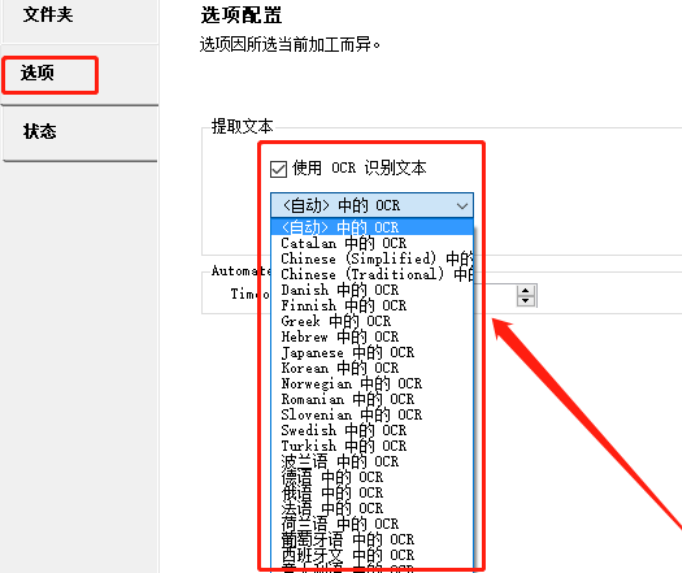
6.最后等到识别完成之后,我们就在左边列表中切换到状态这个模块中,然后找到右上角的开始按钮,点击开始按钮之后就可以开始提取PDF文档文字了。
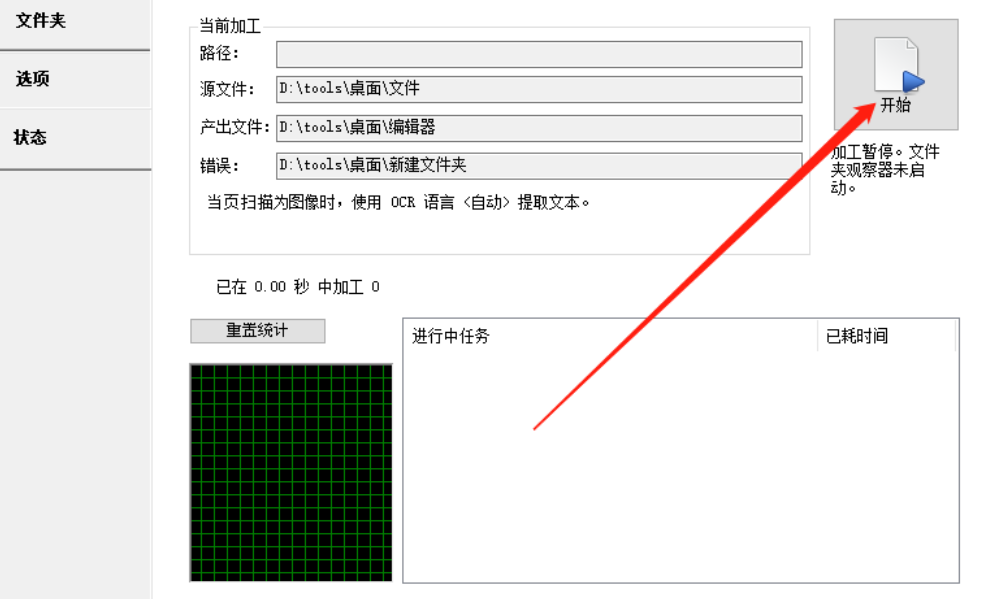
以上就是小编今天跟大家分享的使用Solid Commander这款软件来提取PDF文档文字的操作方法了,感兴趣的朋友不妨试一试小编分享的方法,希望这篇方法教程能够对大家有所帮助。




